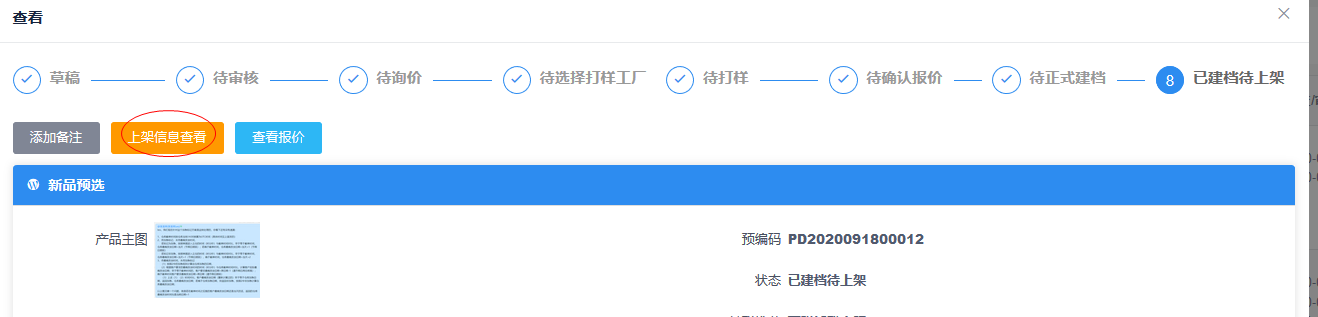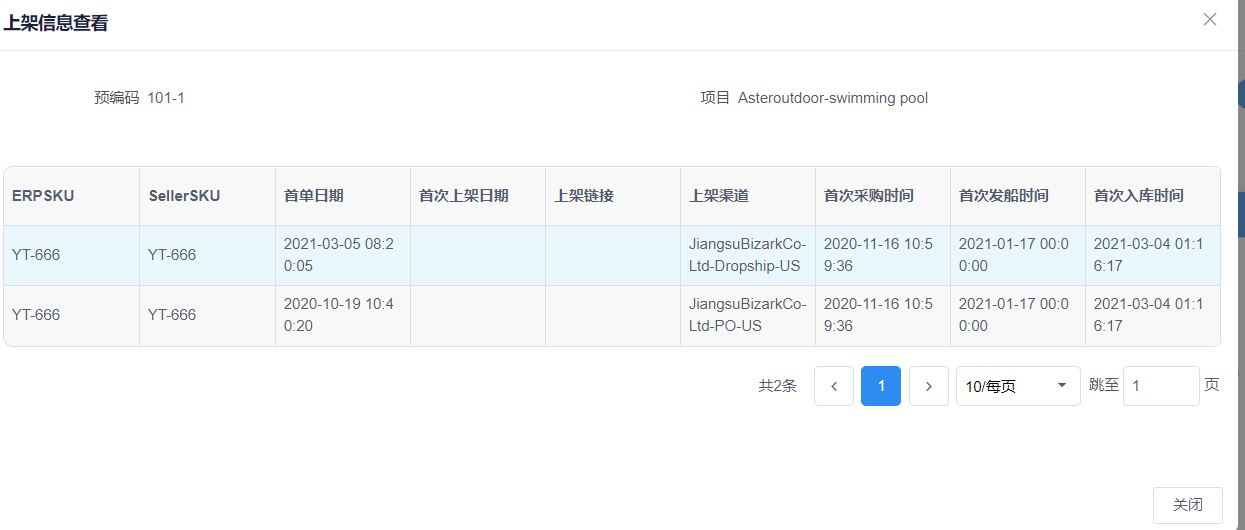一【业务场景】
新品预选
二【业务流程】
见附件
三【系统操作流程】

四【操作步骤】
Step1:登录erp系统(erp.thebizark.com),输入用户名和密码
Step2:访问https://erp.thebizark.com/home/proddevelop/primary/list
(一)新增新品预选
Step1:点击新品预选--新增,或点击批量导入--导入新品预选
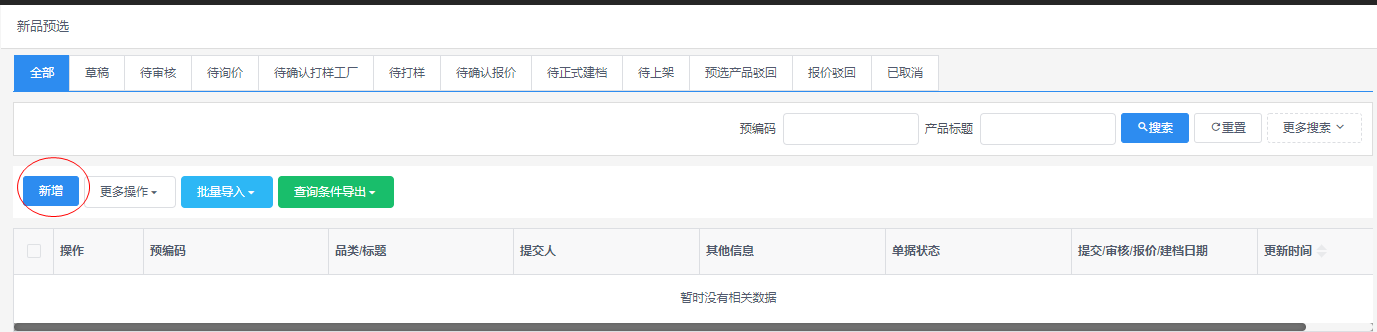
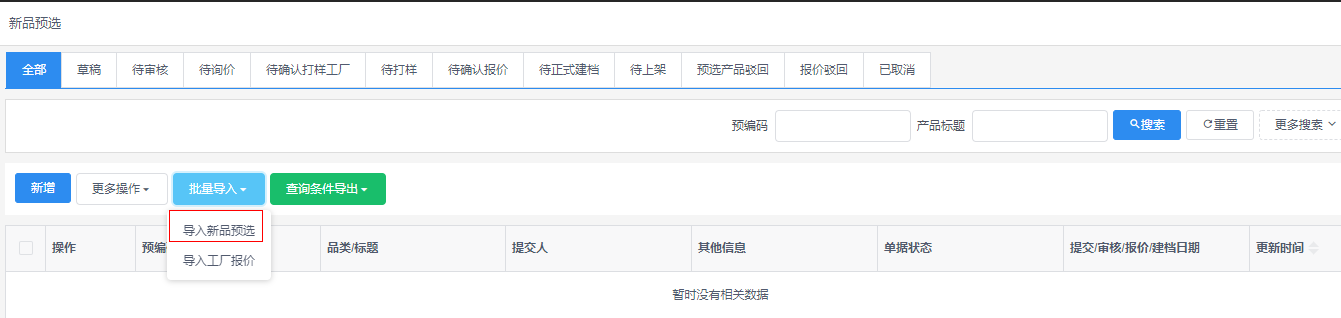
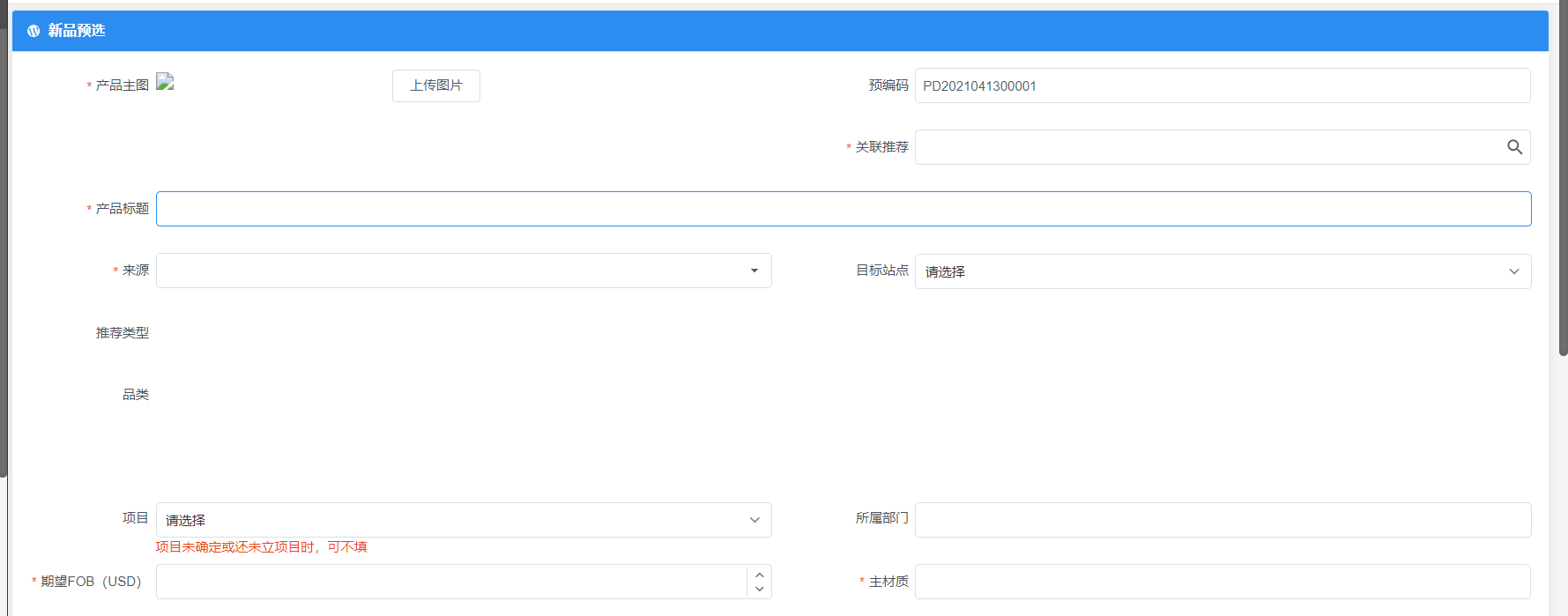
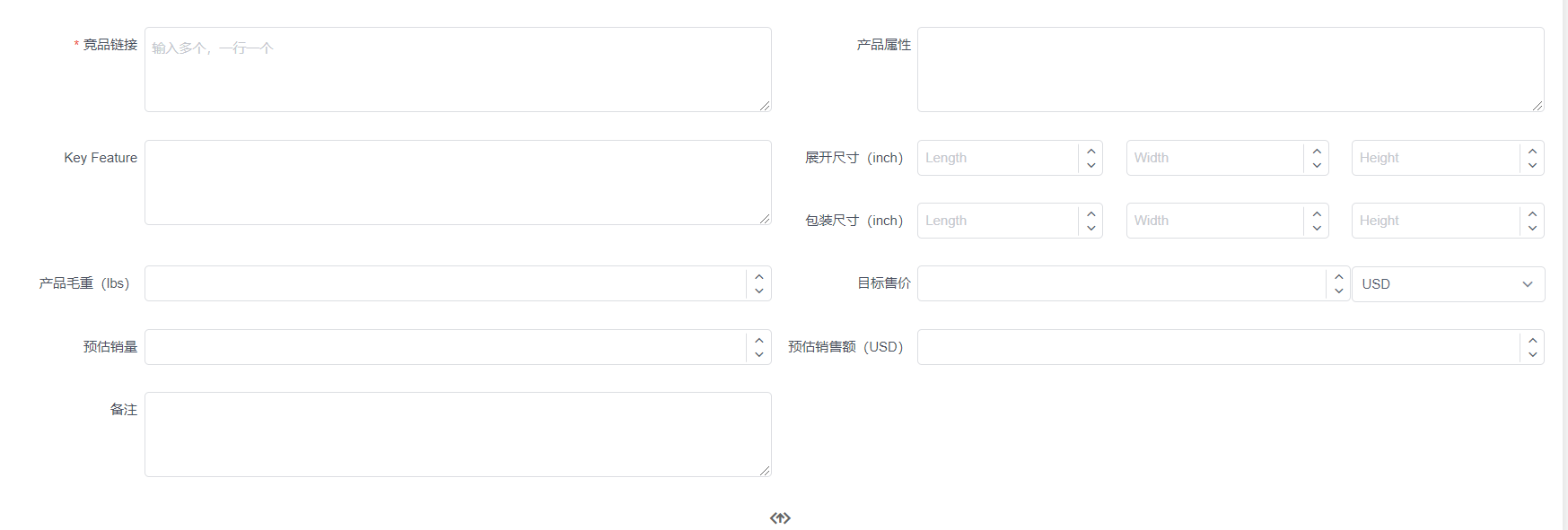
按页面要求填写信息,注意点如下:
1.选择关联推荐后,来源、目标站点、品类、竞品链接、备注可以从推荐产品信息中带过来,可修改
2.如果有文件和图片,可点击附件上传,上传至系统

Step2:点击保存为草稿,还可修改和删除
点击保存并提交,则会流转到预选产品审核人处,进行审核
如果是通过批量导入的方式,则先下载模板
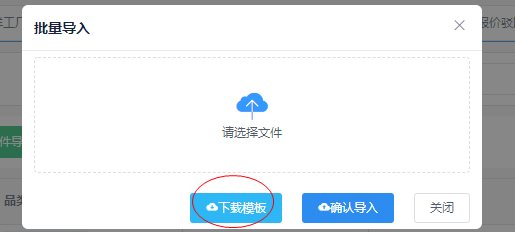
然后根据模板的格式,填充数据后,上传文件并“确认导入”
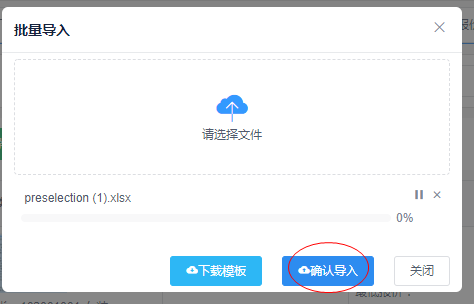
等到系统响应,若导入成功,则系统返回导入成功的信息;如导入失败,系统则会提示那列的信息填写不符合规范。可修改后再重新导入。
导入后的单据为草稿状态,检查无误后,可点击提交审核,流转给下一步的审核人
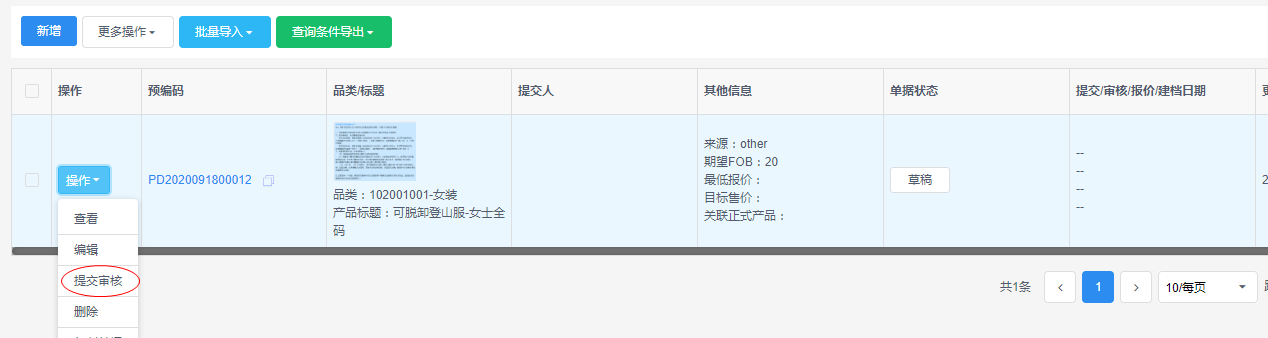
(二)审核新品预选
Step1:查看预选产品信息,给出审核意见
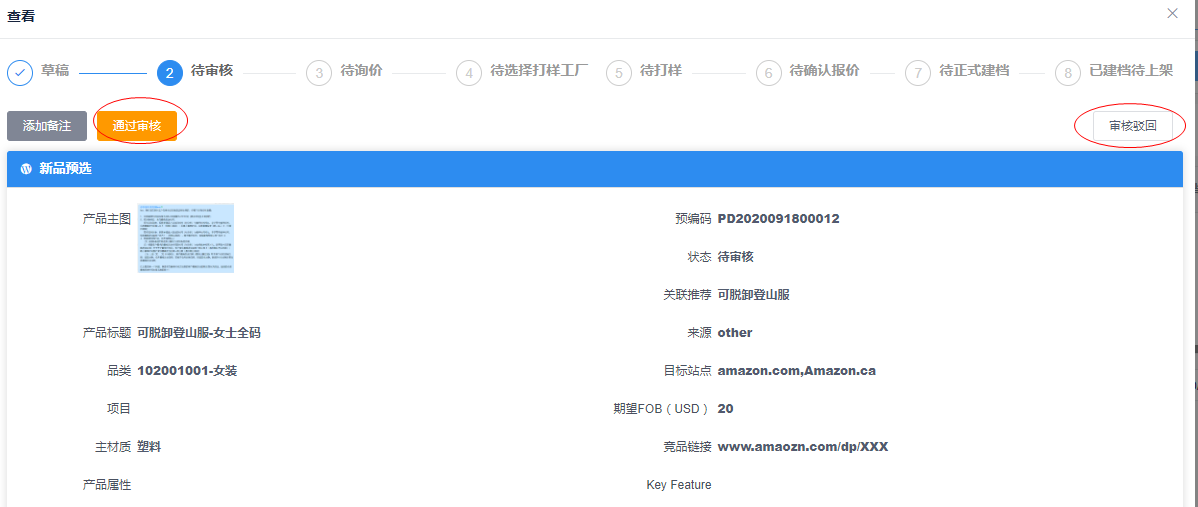
驳回后,单据可取消或修改后再次提交
(三)线下询价并录入报价(buying office)
Step1:查看预选产品信息,询价并报价
点击“待询价”标签,查看有多少产品需要询价
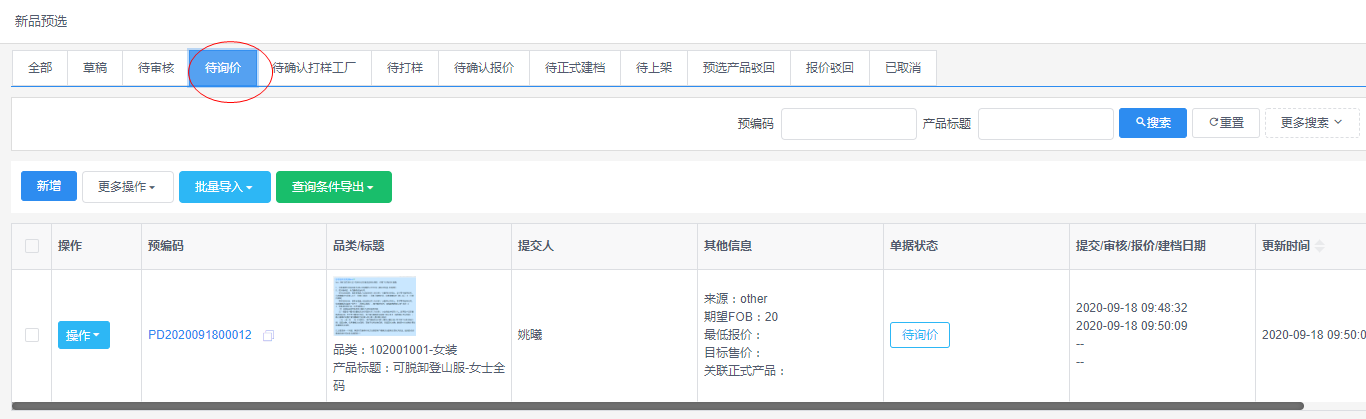
Step2:点击单据,进入查看页,点击“录入报价”

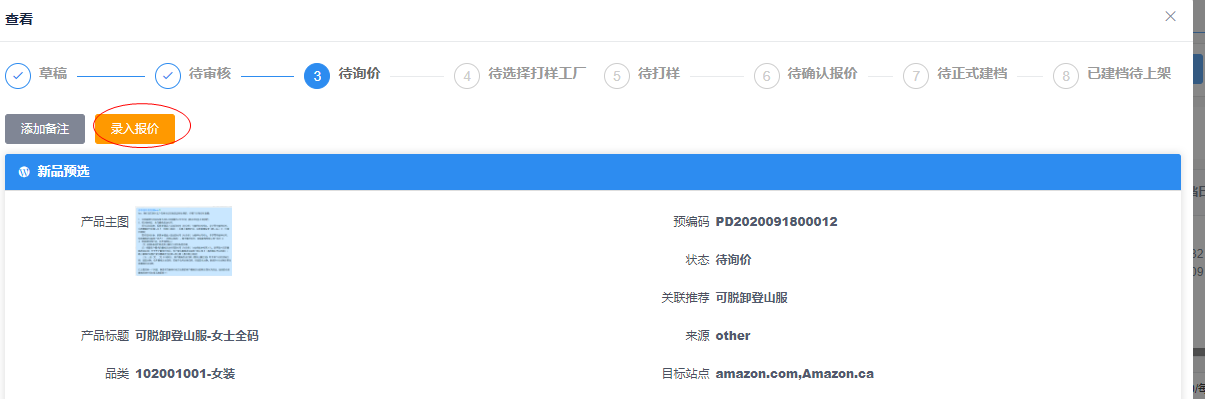
Step3:导出询价的填写模板
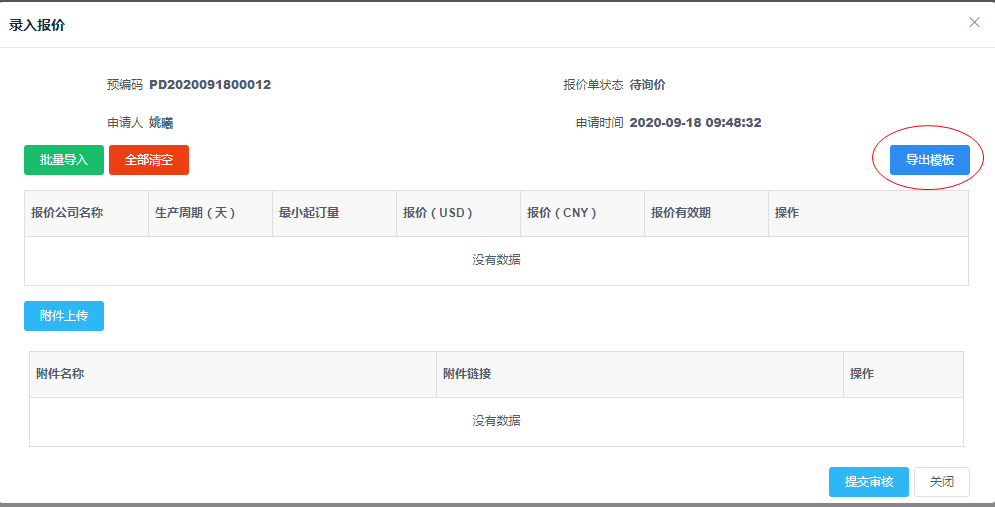
Step4:收集并填写报价信息

模板说明:
第一和第二行是预选产品的信息导出,供询价人员查看,第三行为报价导入模板的标题
请从第四行开始填写实际数据
Step5:点击批量导入,将填写好的模板“确认导入”。若成功,则系统返回成功,若失败,系统提示那列的信息错误,请返回修改后重新导入。
批量导入
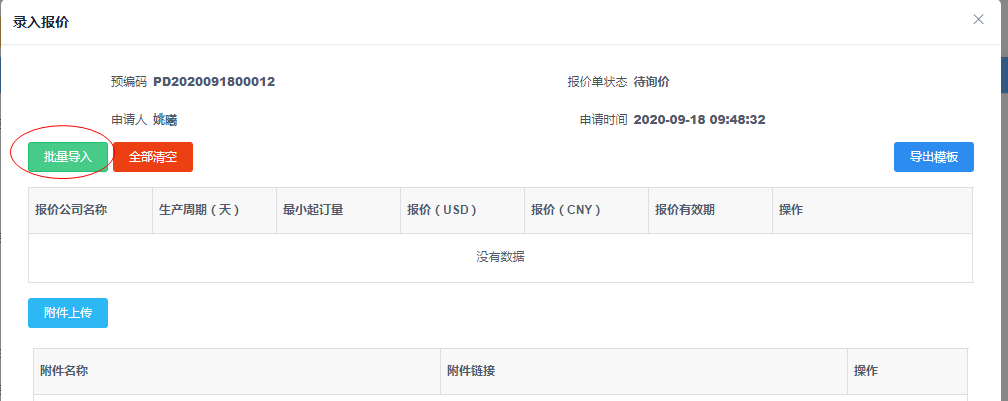
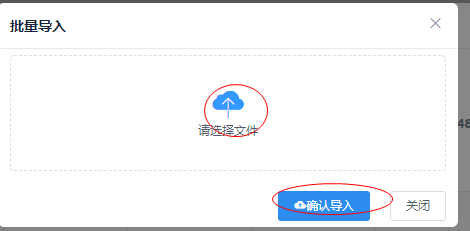
Step6:导入后,可以添加附件。
检查导入信息看是否有误,若无误,点击“提交审核”
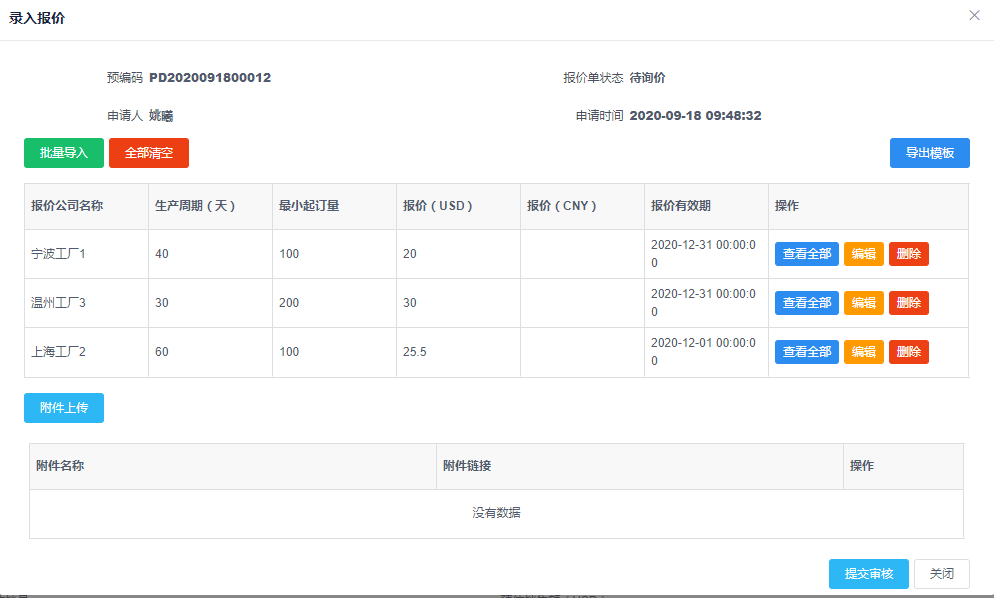
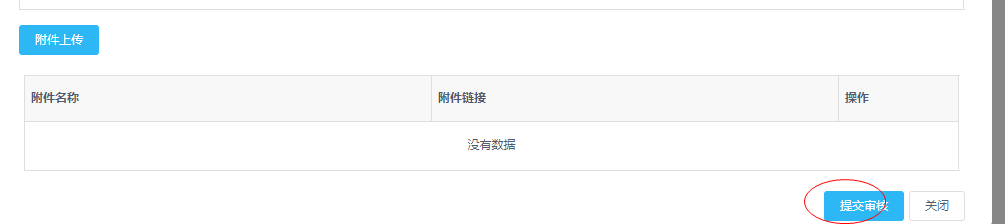
Step7:提交审核之后,预选产品的状态进入“待选择打样”,此时报价不可修改。如果有录入错误,可通知报价确认的PM,将报价“驳回”重新录入。
(四)选择打样工厂
Step1:查看待选择打样的预选产品
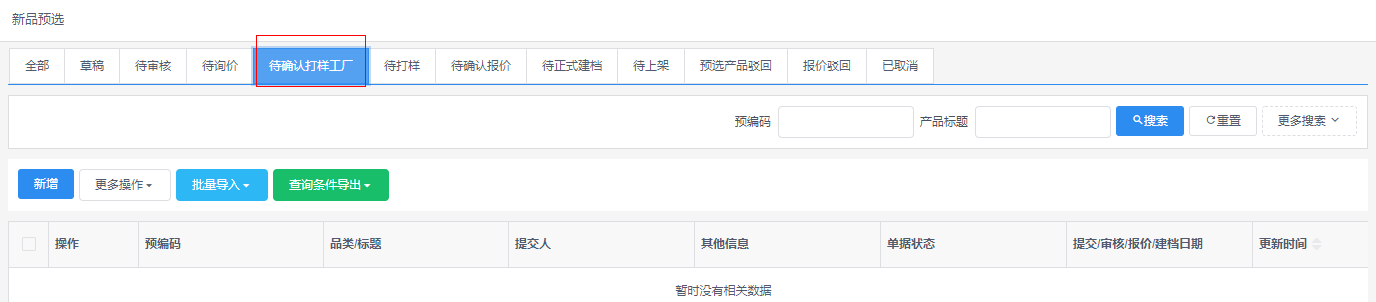
Step2:选择打样工厂,提交打样需求,点击保存
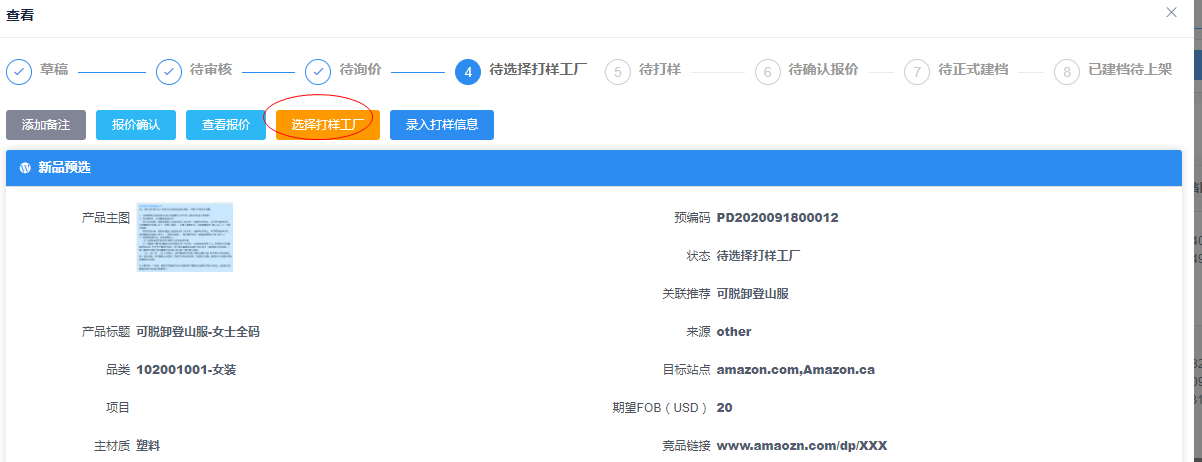
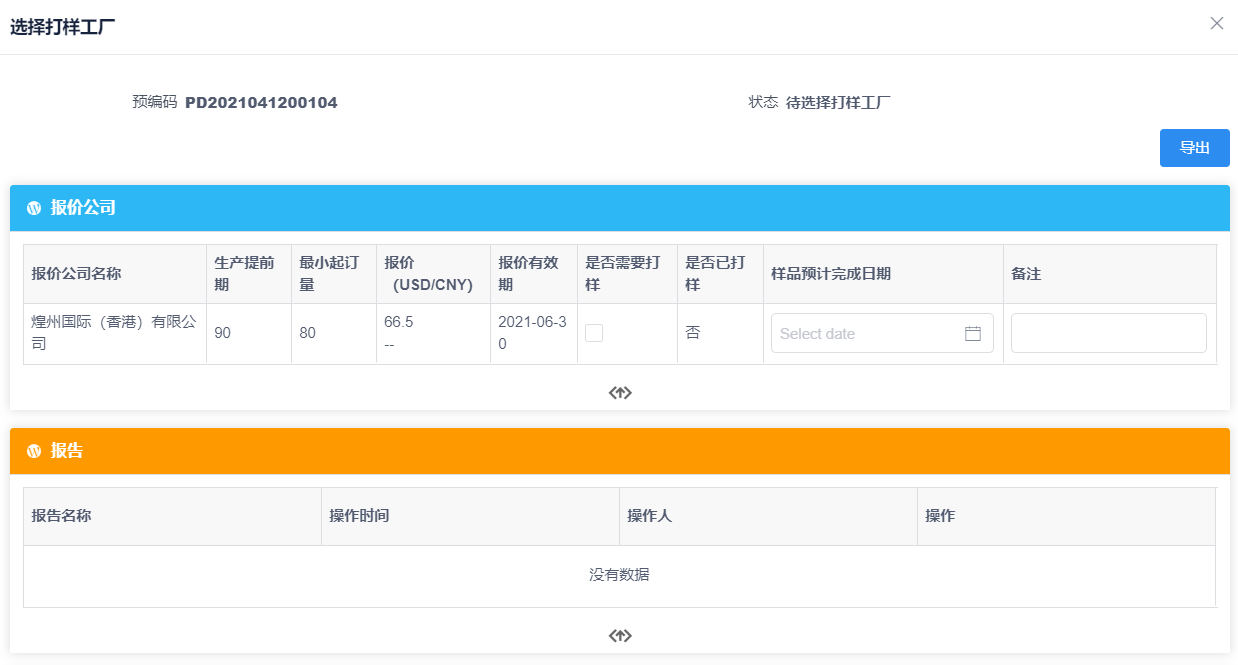
是否需要打样的框框中,将需要打样的工厂勾选,点击保存按钮。单据将流转到下一个环节->待打样
(五)录入打样信息(SOURING)
Step1:查看待打样的预选产品
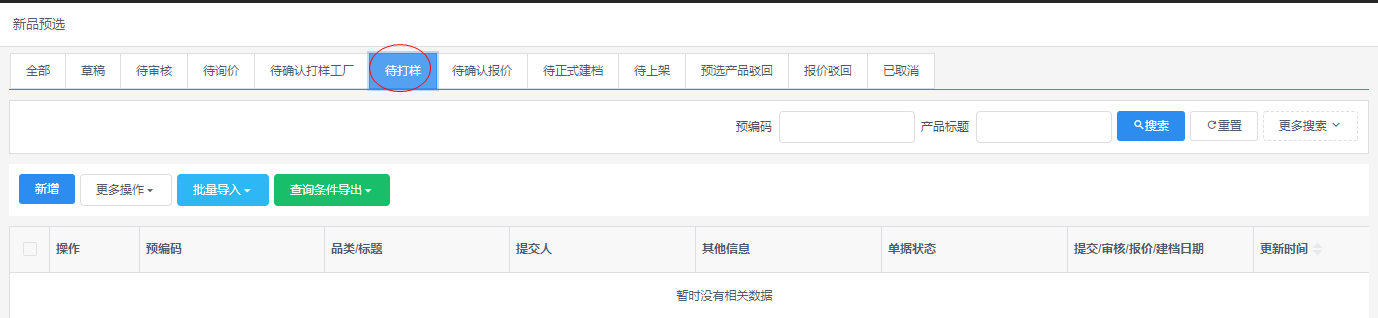
Step2:若单据较多,可批量下载需要打样的文件
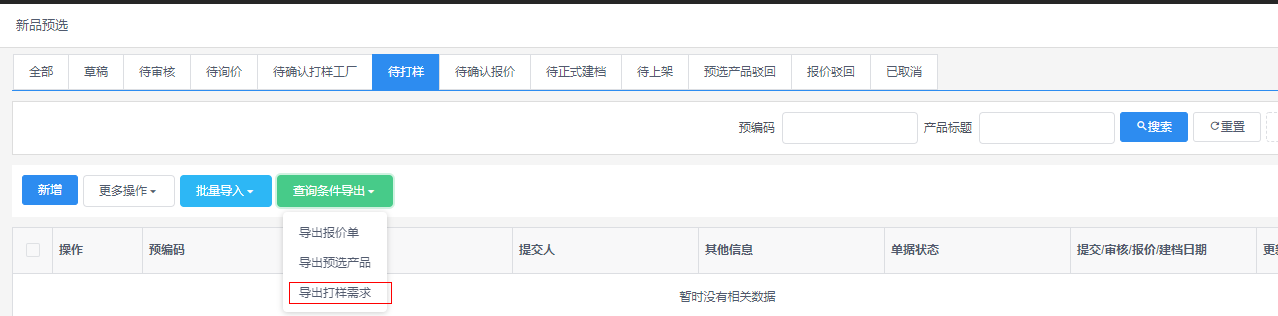
比如报价三家工厂,PM选择了其中1家工厂打样,则导出的数据中,只有这一家工厂的报价记录
Step3:打样完毕后,进入系统,录入打样信息,上传打样报告
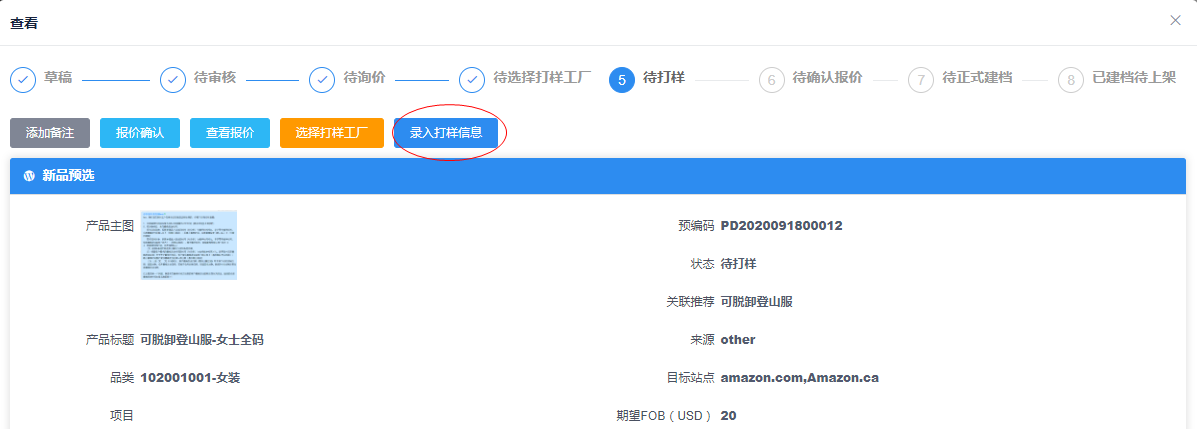
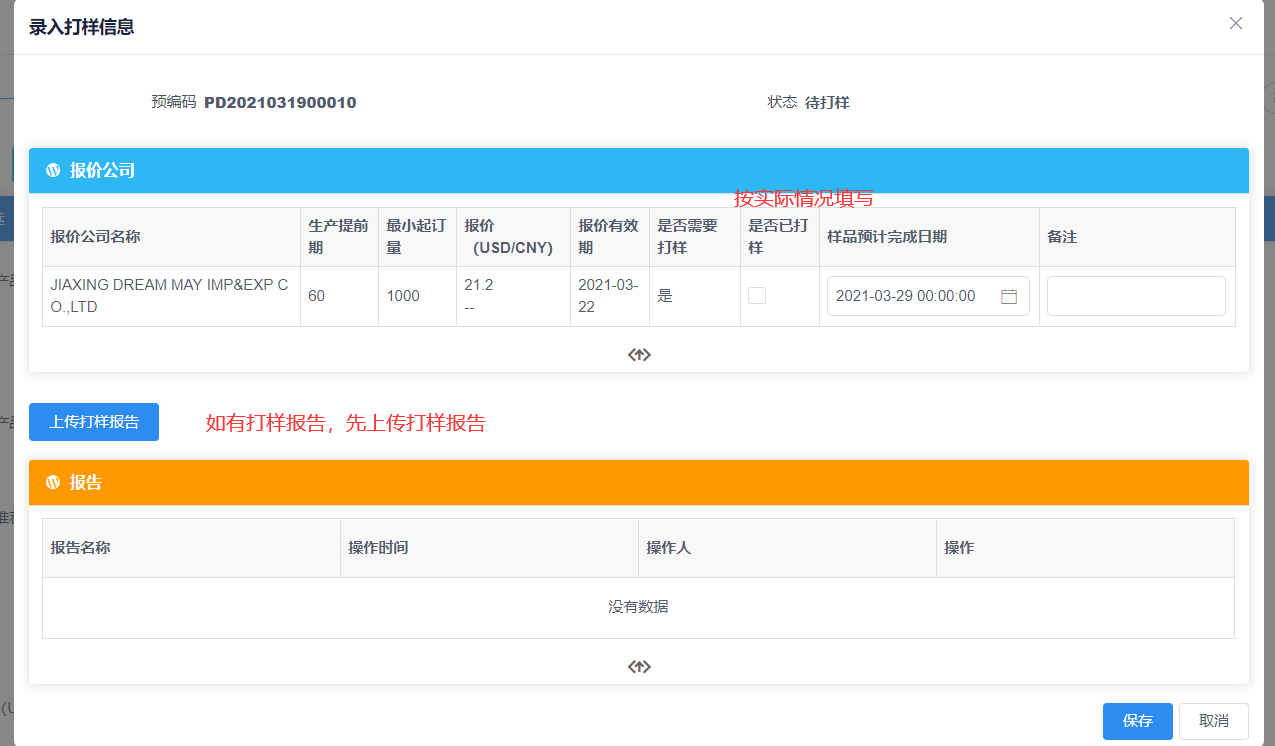
点击保存
备注:打样报告可以后补
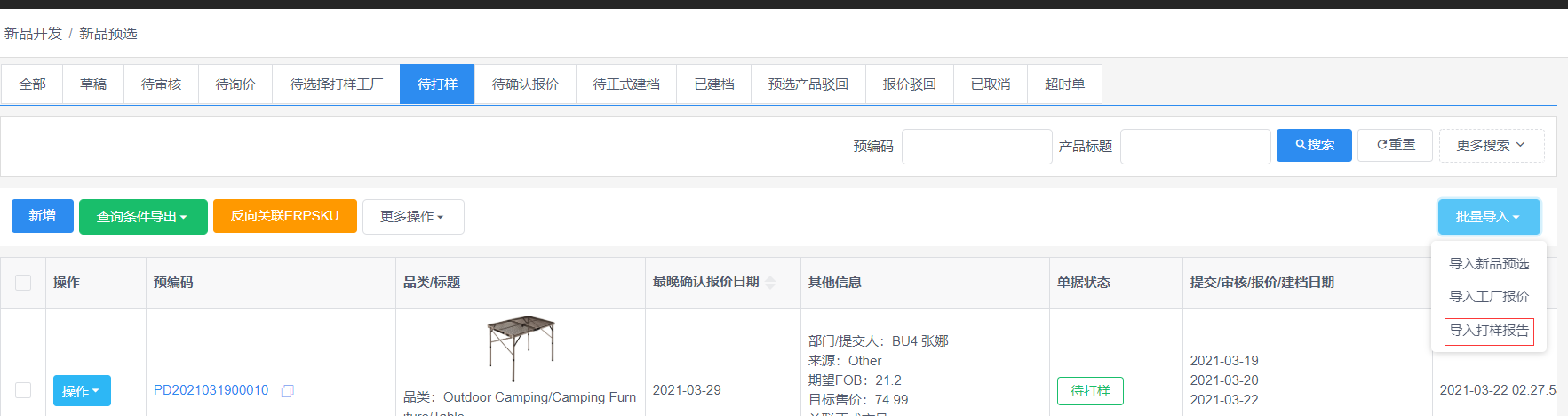
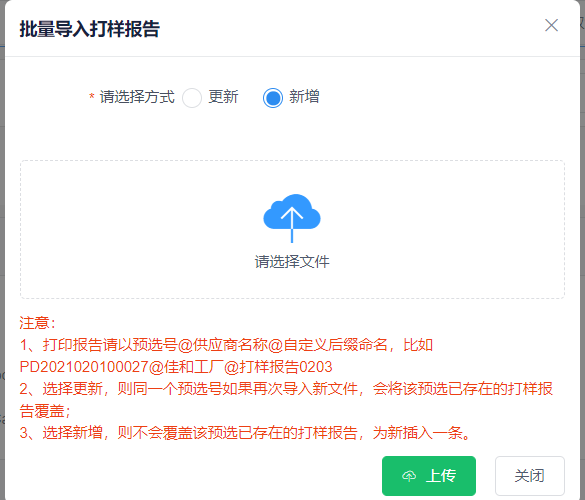
(六)确认报价
Step1:查看报价和打样报告,选中想合作的供应商,点击“选中”,并点击“报价审核通过”
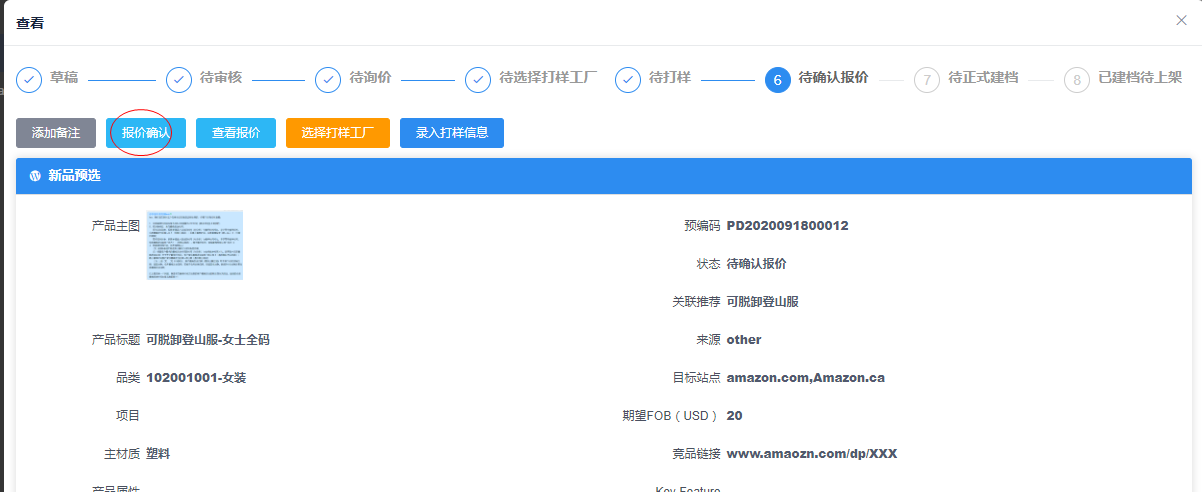
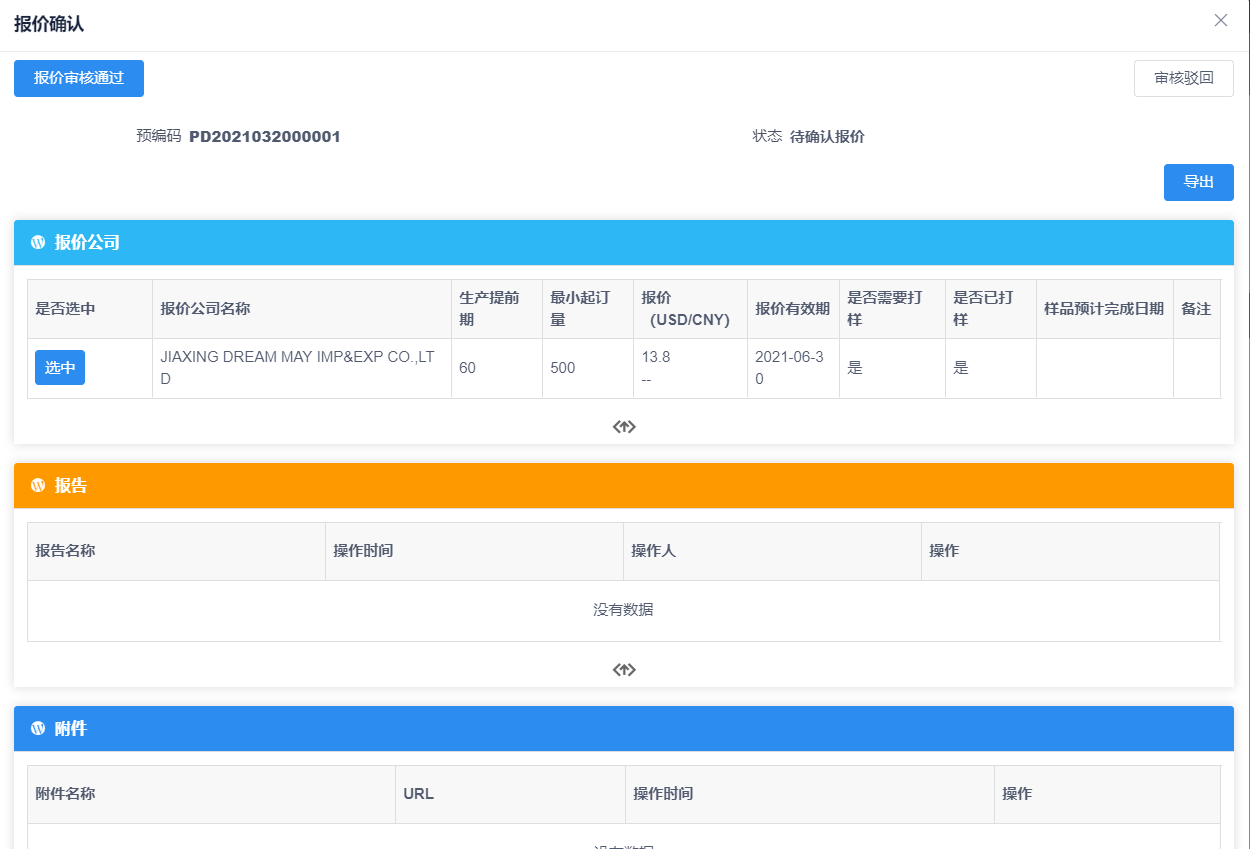
若没有一家报价合意,则点击“审核驳回”,让buying office重新寻找工厂报价
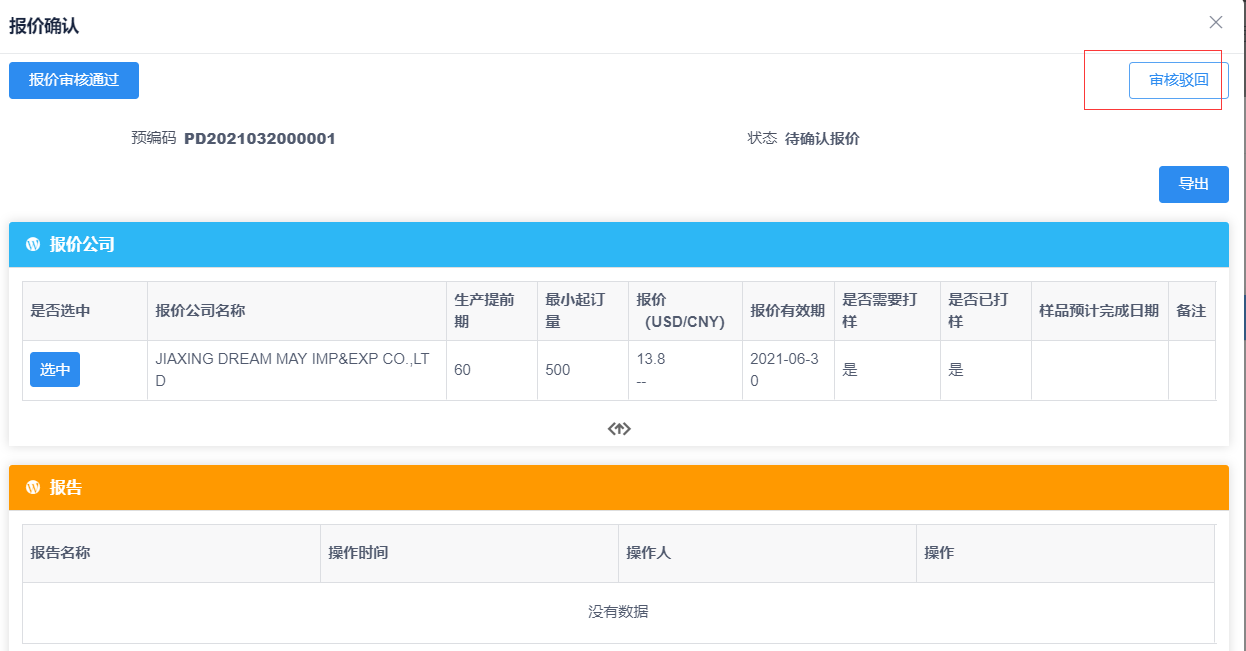
注:确认报价后,选中的供应商会自动生成一条供应商信息的记录,状态为待审核
采购部的供应商审核人员,需要将供应商点击“审核通过”
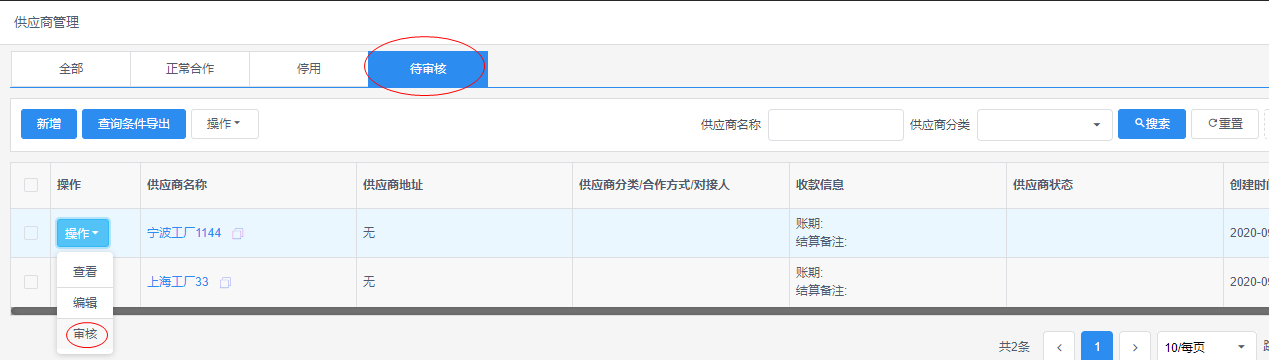
(七)正式建档
Step1:切换到“待正式建档”标签,查看预选产品信息

Step2:查看预选产品,点击“转正式产品”
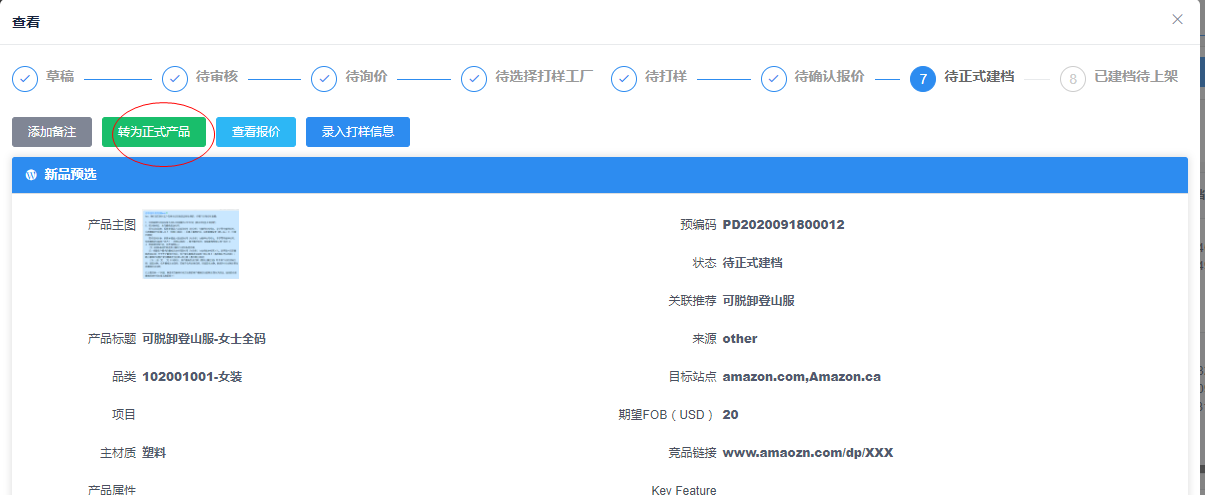
Step3:选择项目,编写erp sku,点击确认,ERP SKU将进入产品中心,并同时创建一条供应商产品(ERP SKU+选中的供应商)
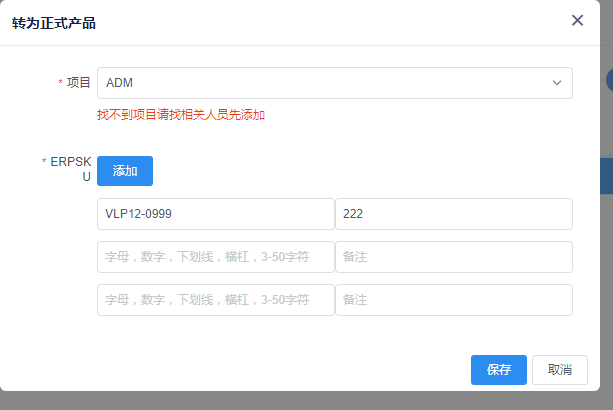
预选产品中报价单上填写的单品包装长宽高、毛重、项目信息将作为正式产品的信息。
报价单的信息都会自动同步到供应商产品上。
(八)其它操作
1)如果是想一次性将“已报价”的产品全部导出,可点击查询条件导出--导出报价单

这样将导出需要询价的N个产品,压缩包解压后是多个报价的excel文件(每个预选产品一个报价单)
2)如果是想一次性将预选产品全部导出,可点击查询条件导出--导出预选产品
3)更多操作里,可进行批量操作
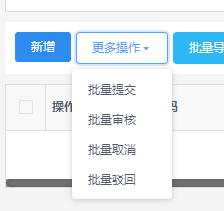
4)上架信息的查看
点击预选产品,可查看上架信息的情况